Sužinokite daugiau apie "SharePoint" „Microsoft 365“, įskaitant tai, kas jie yra ir kaip jas atpažįstate.
Moderni patirtis sukurta taip, kad būtų patraukli, lanksti, mobiliir lengviau naudojama. Jis pasiekiamas "SharePoint" „Microsoft 365“. Kai kurios šiuolaikinės funkcijos galimos naudojant "SharePoint Server 2019".
Pagal numatytuosius nustatymus šios funkcijos yra modernios:
-
"SharePoint" pradžios puslapis „Microsoft 365“
-
Dauguma sąrašų ir bibliotekų
-
Nauji komandos svetainės ir ryšių svetainės pagrindinio puslapio puslapiai
-
Nauji puslapiai
-
Svetainės turinys
-
Svetainės naudojimas
-
Šiukšlinė
Esami komandos svetainės pagrindinis puslapis ir kiti svetainės puslapiai, pvz., "wiki" ir iš dalių sudaromi puslapiai, yra klasikinės funkcijos.
Nėra 1:1 visų klasikinių ir modernių funkcijų susiejimo. Šiame straipsnyje tiriami klasikinės ir šiuolaikinės patirties skirtumai ir pasiūlymai, kaip pereiti prie modernių funkcijų.
Daugiau išsamios informacijos žr. "SharePoint" modernios patirties vadovas.
Pastaba: Jei esate "SharePoint" nuomotojo administratorius, naudingos informacijos ir įrankių rasite šiuolaikinės patirties tinkinimuose ir klasikinės "SharePoint" svetainių modernizavimo funkcijose. Jei esate kūrėjas, peržiūrėkite "SharePoint" starterių rinkinį, kuriame rasite sprendimą, kuriame yra daug puslapio dalių, plėtinių ir kitų komponentų, kuriuos galite naudoti kaip savo tinkinimo pavyzdį ir įkvėpimą.
"SharePoint" pradžios puslapis
" „SharePoint“ "Microsoft 365" pradžios puslapis yra modernus „Microsoft 365“, kuriame galite lengvai rasti ir pasiekti "SharePoint" svetaines savo organizacijoje. Taip pat rasite naujienų iš svetainių, kuriose lankotės dažnai, ir kitų siūlomų naujienų. Be to, šiame puslapyje galite kurti svetaines ir naujienų įrašus (jei administratorius įgalino galimybę tai padaryti). Sužinokite daugiau apie tai, ką matysite ir kaip naudoti pradžios puslapį "SharePoint" naujienų, svetainių ir portalų radime.
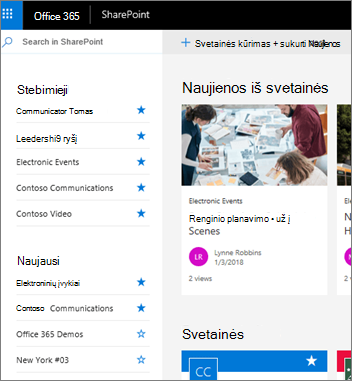
Sąrašai ir bibliotekos
Numatytieji sąrašai ir bibliotekos funkcijos optimizuotos dažniausiai jūsų užduotims atlikti. Kopijuokite ir perkelkite failus naudodami komandų juostą. Prisekite dokumentus, įtraukite failus kaip saitus, lengvai filtruokite ir rikiuodami bei pritaikykite formatavimą stulpeliams.
Klasikinių ir šiuolaikinių sąrašų ir bibliotekų skirtumai
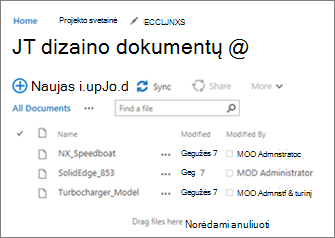
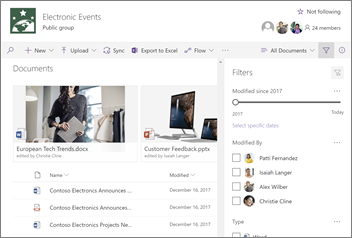
Klasikinė biblioteka kairėje, moderni biblioteka dešinėje
Yra keletas klasikinių funkcijų, kurios moderniame rodinyje yra skirtingos arba jų nėra. Tai apima kai kuriuos stulpelių tipus ir kai kuriuos tinkinimus. Išsamesnės informacijos ieškokite Naujų ir klasikinių sąrašų ir bibliotekų funkcijų skirtumai.
Klasikinių ir šiuolaikinių sąrašų ir bibliotekų perjungimas
Norėdami perjungti klasikinius ir modernius sąrašų ir bibliotekų rodinius, žr. Numatytųjų sąrašų arba dokumentų bibliotekų naudojimo patirties perjungimas iš naujų arba klasikinių.
Komandos svetainės
Modernios komandos svetainės yra labiau bendradarbiaujamos nei bet kada anksčiau. Jie „Microsoft 365“ grupės paprastesnį teisių modelį. Komandos svetainėse taip pat iš anksto pateikiamos modernios naujienos,spartieji saitai ir svetainės veikla. Kaip ir naudojant visas šiuolaikines funkcijas, komandos svetainės optimizuotos puikiai atrodyti mobiliuosiuose įrenginiuose. Norėdami sužinoti daugiau apie visas puikias funkcijas, žr. Kas yra "SharePoint" komandos svetainė?
Klasikinės ir modernios komandos svetainių skirtumai
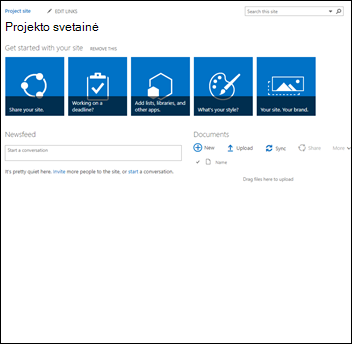
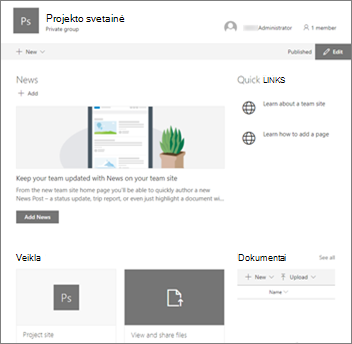
Classic site on the left, modern site on the right
Toliau pateikiami keli pagrindiniai klasikinės ir modernios komandos svetainių skirtumai:
-
„Microsoft 365“ grupės Vienas iš didžiausių skirtumų tarp klasikinių ir modernių komandų svetainių yra tai, kad modernios komandos svetainės yra sujungtos su "Microsoft 365" grupėmis. Grupės leidžia pasirinkti žmonių, su kuriais norite bendradarbiauti, rinkinį ir lengvai nustatyti išteklių rinkinį, kad žmonės galėtų juos bendrinti; išteklius, pvz., bendrinamą "Outlook" aplanką Gauta, bendrinamą kalendorių arba dokumentų biblioteką, kad būtų galima bendradarbiauti su failais. Nereikia rūpintis, kaip rankiniu būdu priskirti teises pasiekti visus šiuos išteklius, nes įtraukus narių į grupę jiems automatiškai suteikiamos reikiamos teisės naudoti grupės teikiamus įrankius. „Microsoft 365“ grupės skiriasi nuo "SharePoint" grupių, nes jos apima kelis „Microsoft 365“ išteklius, yra lankstesnės ir jas lengviau naudoti. Galite lengvai įtraukti žmonių į grupę arba tiesiog bendrinti svetainę su asmenimis spustelėdami Parametrai, tada svetainės teises svetainėje.
-
Pagrindinis puslapis Kai kuriate klasikinę komandos svetainę iš komandos svetainės šablono, skelbimų, kalendoriaus ir saitų puslapio dalys automatiškai įtraukiami į pagrindinį puslapį, o modernioje svetainėje – naujienų, sparčiųjų saitų, svetainės veiklos ir dokumentų bibliotekos sekciją.
-
Prekės ženklo ženklą Įmonės prekės ženklo naudojimas "SharePoint" komandos svetainėse yra labai dažnas, o klasikinėse svetainėse galėjote naudoti svetainės temas, alternatyvius CSS ir puslapių šablonus. Nors šie elementai nepalaikomi šiuolaikinėse svetainėse, yra naujų ir paprastesnių svetainės tinkinimo ir prekės ženklo tinkinimo būdų. Pavyzdžiui, galite greitai ir lengvai tinkinti "SharePoint" svetainės spalvas pakeisdami temą, kad ji atspindėtų jūsų profesionalų stilių ir prekės ženklą. Daugiau informacijos apie darbą su temomis žr. "SharePoint" svetainės išvaizdą keitimas. Informacijos, kaip kurti pasirinktines temas, žr. "SharePoint" svetainės temų kūrimas.
-
Kai kurie kiti skirtumai tarp klasikinių ir modernių komandos svetainių apima greitesnį svetainės parengimą, spartųjį redagavimą ir kt.
Kaip perkelti klasikinę komandos svetainę į modernią komandos svetainę
Nėra 1:1 susiejimo tarp visų klasikinės svetainės ir modernios komandos svetainės funkcijų. Tačiau svetainių rinkinio administratoriai gali prijungti klasikinę svetainę prie grupės ir tuo pačiu metu atnaujinti pagrindinį puslapį į naują pagrindinį puslapį. Sužinokite, kaip prijungti klasikinę "SharePoint" komandos svetainę prie naujos "Microsoft 365" grupės.Jei esate svetainių rinkinio administratorius, bet negalite prijungti klasikinės svetainės prie grupės, administratorius gali išjungti šią galimybę. Žr. Leisti vartotojams prijungti klasikines komandos svetaines prie naujų "Microsoft 365" grupių.
Jei norite išsaugoti klasikinę svetainę nepridėdami grupės, bet norite pasinaudoti šiuolaikišku pagrindiniame puslapyje, galite sukurti modernų puslapį su puslapio dalimis, kurias norite, tada nustatyti kaip klasikinės svetainės pagrindinį puslapį.
Daugiau išsamios informacijos ir įrankių žr. Klasikinių svetainių modernizavimas.
Informacijos svetainės
Bendravimo svetainė yra puiki vieta perduoti informaciją kitiems. Galite bendrinti naujienas, ataskaitas, būsenas ir kitą informaciją vizualiai patraukliu formatu. Ryšių svetainės paskirtis panaši į klasikinių publikavimo svetainių paskirtį, tačiau yra daug skirtumų. Paprastai ryšių svetainės yra paprastesnės kurti ir nesikliaus publikavimo svetainės infrastruktūra.
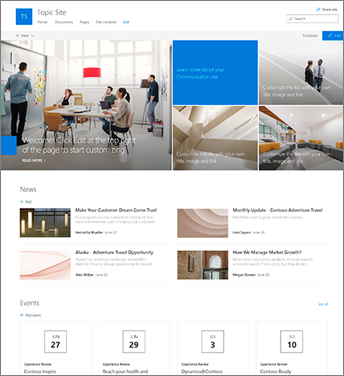
Ryšių svetainė
Ryšių svetainių ir publikavimo svetainių skirtumai
"SharePoint" publikavimo svetainė paprastai naudojama intraneto ir ryšių portalams kurti. Publikavimo svetainės paprastai yra labiau struktūrizuotos ir įtaisytos naudojant puslapio šabloną ir svetainės publikavimo šabloną. Kadangi publikavimo portalas yra svetainių rinkinys, jame taip pat gali būti antrinių svetainių. Norint sukurti publikavimo svetainę, turi būti suaktyvintos publikavimo funkcijos. Visiškas publikavimo svetainės sprendimas gali apimti išsamesnį dizaino ir kūrimo darbą kuriant pasirinktinius puslapių šablonus ir dizaino puslapio maketus.
Ryšių svetainė nepasiklio publikavimo funkcijų aktyvinimu; nenaudos puslapio šablono; ir paprastai yra mažiau struktūrizuotas. Jis skirtas naudoti be antrinių svetainių. Ji naudoja šiuolaikinius puslapius ir puslapio dalis. Nors bendravimo svetainėje yra mažiau struktūros ir vykdymo užtikrinimo, lengva sukurti gražų, mobiliesiems paruoštą puslapį be kodo. Ji sukurta naudojant vieną iš trijų šablonų: Tema (su puslapio dalimis, kad būtų galima pradėti bendrinti informaciją, pvz., naujienas ir įvykius), Demonstravimas (su puslapio dalimis, kad būtų galima naudoti nuotraukas ar vaizdus, kuriuose rodomas produktas, komanda ar įvykis) arba Tuščia, kad sukurtumėte savo dizainą.
Kaip pereiti į ryšių svetaines
Nėra 1:1 susiejimo tarp publikavimo svetainių ir ryšių svetainių ir nėra automatinio būdo atnaujinti publikavimo svetaines į ryšių svetaines. Pagal numatytuosius nustatymus "SharePoint" publikavimo portale šiuolaikinės puslapio funkcijos neįgalintos. Kai būsite pasirengę, rekomenduojame suplanuoti ir prireikus pradėti kurti naujas ryšių svetaines. Sužinokite daugiau apie ryšių svetainės sukūrimą "SharePoint".
Puslapiai ir puslapio dalys
Šiuolaikiniai puslapiai suteikia greitą ir paprastą būdą kurti interaktyvius puslapius naudojant šiuolaikinių puslapio dalių funkcijas. Puslapiai yra panašūs į klasikinius iš dalių sudarytas svetaines ir publikavimo puslapius, bet yra mažiau struktūrizuoti ir juos lengviau kurti. Norėdami sužinoti daugiau apie šiuolaikinius puslapius, žr. Puslapio įtraukimas į svetainę. Jei negalite sukurti modernaus puslapio, administratorius galėjo išjungti galimybę tai padaryti. Administratoriai gali matyti Leisti vartotojams kurti modernius svetainės puslapius, jei reikia daugiau informacijos.
Skirtumai tarp klasikinių puslapių ir šiuolaikinių puslapių
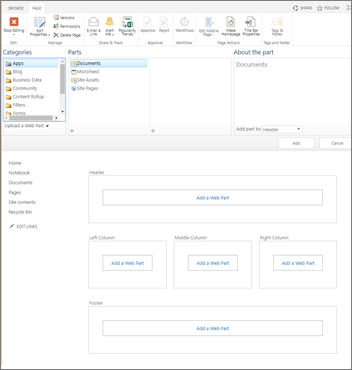
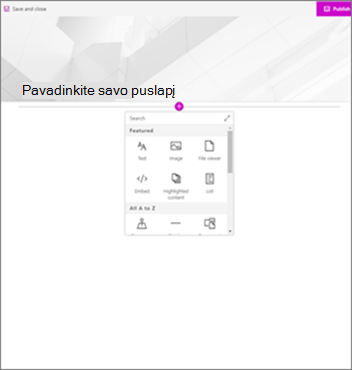
Classic web part page on the left, modern page on the right
Puslapio dalys Modernūs puslapiai naudoja modernias puslapio dalis. Šiuolaikinės puslapio dalys sukurtos taip, kad būtų lengviau naudoti, greičiau ir atrodytų puikiai. Naudojant modernias puslapio dalis, nereikia naudoti jokio kodo. Svarbu atkreipti dėmesį, kad dėl saugos priežasčių šiuolaikinės puslapio dalys neleidžia įterpti kodo, pvz., "JScript". Taip pat svarbu žinoti, kad klasikinių puslapio dalių negalima naudoti šiuolaikiniuose puslapiuose, o modernių puslapio dalių negalima naudoti klasikiniuose puslapiuose (nebent kūrėjas sukuria pasirinktinę puslapio dalį, skirtą naudoti klasikiniame puslapyje). Be to, nėra 1:1 klasikinio susiejimo su moderniomis puslapio dalimis, tačiau yra puslapio dalių, kurios turi panašius tikslus. Norėdami sužinoti apie visas šiuolaikines puslapio dalis, žr. Puslapio dalių naudojimas "SharePoint" puslapiuose. Norėdami pamatyti, kurios šiuolaikinės puslapio dalys turi tuos pačius tikslus kaip kai kurios dažniausiai naudojamos klasikinės puslapio dalys, žr. Klasikinės ir šiuolaikinės puslapio dalių funkcijos.
Kūrėjams "SharePoint Framework" leidžia kurti pasirinktines šiuolaikiškas puslapio dalis, rodomas tiesiai puslapio dalių įrankių komplekte. "SharePoint Framework" taip pat leidžia naudoti pasirinktinius plėtinius ir "Microsoft Graph" API. Be to, kūrėjai gali peržiūrėti "SharePoint" starteriųrinkinį, kuriame rasite sprendimą, kuriame yra daug puslapio dalių, plėtinių ir kitų komponentų, kuriuos galite naudoti kaip savo tinkinimo pavyzdį ir įkvėpimą.
Mobilusis pasiruošimas Skirtingai nei klasikiniai puslapiai, šiuolaikiniai puslapiai (ir iš tikrųjų visos šiuolaikinės funkcijos) yra skirti reaguoti ir puikiai atrodo mobiliuosiuose įrenginiuose. Gaukite mobiliųjų įrenginių "SharePoint" taikomąją programą.
Maketas Kai kuriate klasikinį puslapio dalies puslapį, pasirenkate maketą su puslapio dalių zonomis, kurią norite naudoti. Po to maketo keisti negalima. Naudojant šiuolaikinius puslapius, maketas yra lankstus ir jį galima bet kada pakeisti.
Wiki puslapiai Kitas "SharePoint" puslapio tipas yra "Wiki" puslapis. Nėra šiuolaikinio "Wiki" puslapio atitikmens.
Kaip pereiti į šiuolaikinius puslapius
Šiuo metu nėra būdo pakeisti klasikinį puslapį į modernų puslapį nenaudojant kelių veiksmų kodo sprendimo ,kuris gali gerai veikti IT administratoriams ir kūrėjams. Jei tokių nėra, rekomenduojame palaipsniui pradėti planuoti ir kurti modernius puslapius, jei reikia.
Centrinės svetainės
Koncentratoriaus svetainės yra puikus būdas sujungti kelias svetaines naudojant tą patį prekės ženklą ir naršymą. Skirtingai nei svetainių rinkiniuose, koncentratoriaus svetainių struktūra yra plokščia, o ne hierarchinė. Taip jie gali būti lankstesni nei klasikiniai svetainių rinkiniai. Norėdami sužinoti viską apie koncentratoriaus svetaines, žr. Kas yra "SharePoint" koncentratoriaus svetainė?
Skirtumai tarp koncentratoriaus svetainių ir svetainių rinkinių
Svetainių rinkiniai yra hierarchiniai ir labai struktūrizuoti. Koncentratoriaus svetainės turi plokščią struktūrą ir yra lankstesnės įtraukiant ir šalinant svetaines iš koncentratoriaus. Skirtingai nei svetainių rinkiniuose, svetainės, susietos su koncentratoriaus svetaine, gali automatiškai taikyti tą patį prekės ženklą ir temą kaip ir koncentratoriaus svetainė. Susietos svetainės taip pat dažnai narnamos, o vartotojai gali ieškoti visose susijusiose svetainėse.
Kaip perkelti svetainių rinkinius į koncentratoriaus svetaines
Nėra 1:1 susiejimo tarp svetainių rinkinių ir koncentratoriaus svetainių, todėl negalite automatiškai perkelti svetainių rinkinio į koncentratoriaus svetainę. Tačiau galite sukurti koncentratoriaus svetaines, kai administratorius įjungs. Tada galite pradėti palaipsniui perkelti svetaines į koncentratoriaus svetainės struktūrą. Daugiau informacijos žr. "SharePoint" koncentratoriaus svetainių planavimas.
"Microsoft Power Automate"
"SharePoint" darbo eigos ir "Microsoft Power Automate" skirtos verslo procesams automatizuoti, pvz., kelvados dokumentams patvirtinti. Naudojant "Microsoft Power Automate" paprasčiau nei anksčiau automatizuoti procesus be išsamių kūrėjų išteklių. Norėdami sužinoti apie "Power Automate", žr. "Microsoft Power Automate" dokumentaciją.
"Microsoft Power Automate" ir "SharePoint" darbo eigos skirtumai
Pagal numatytuosius nustatymus "Microsoft Power Automate" integruota į "SharePoint" sąrašus ir biblioteką. Tiesiog pasirinkite "Power Automate" sąrašo arba bibliotekos įrankių juostoje. Kita vertus, "SharePoint" darbo eiga sukuriama naudojant "SharePoint Designer" arba "Visual Studio".
"Power Automate" leidžia integruoti į " „Microsoft 365“ ", įskaitant "Outlook", "Microsoft Teams" ir kt. Taip pat galite automatizuoti veiksmus naudodami trečiųjų šalių tarnybas, pvz., "DropBox" ir "Twitter".
"Power Automate" naudoja raiškiąją grafinę sąsają, kuri leidžia paprasčiau automatizuoti procesus ir puikiai veikia mobiliuosiuose įrenginiuose. "SharePoint" darbo eiga taip pat teikia automatinius procesus, kuriems gali reikėti investuoti į kūrėjo išteklius. Šiuo metu ne visi "SharePoint" darbo eigos veiksmai pasiekiami "Power Automate", tačiau laikui bėgant įtraukiama daugiau.
Kaip perkelti "SharePoint" darbo eigas į "Microsoft Power Automate"
Nėra 1:1 susiejimo tarp "SharePoint" darbo eigos ir "Microsoft Power Automate". Rekomenduojame planuoti ir automatizuoti visus naujus procesus naudojant "Power Automate".
Nebūtina iš karto perkelti visos esamos "SharePoint" darbo eigos į "Power Automate". Tačiau galite rasti atvejų, kai "Power Automate" suteiks geresnių galimybių, daugiau integravimo taškų ir geresnį našumą nei "SharePoint" darbo eiga. Tokiais atvejais gali būti verta ištirti, ar naujos darbo eigos kūrimas nuo pradžių suteikia geresnę reikšmę, nei toliau priklauso nuo esamos "SharePoint" darbo eigos.
Ieška
Šiuolaikinė ieška yra asmeninė, o matote rezultatai skiriasi nuo kitų žmonių matmenų, net jei ieškote tų pačių žodžių. Prieš pradėdami vesti tekstą ieškos lauke matysite rezultatus ir rezultatus atnaujinsite įvesdami tekstą. Sužinokite daugiau apie tai, ką matysite.
Modernius ieškos laukus rasite "SharePoint" pradžios puslapyje, ryšių svetainėse ir moderniose komandos svetainėse.
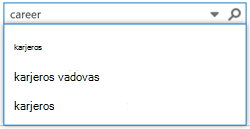
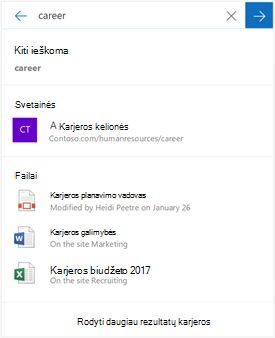
Classic search box on the left, modern search box on the right
Kai kurios klasikinės ieškos funkcijos yra skirtingos arba negalimos modernioje paieškoje. Sužinokite apie skirtumus tarp klasikinės ir modernios ieškos funkcijų "SharePoint".










